麥克風在 Google Meet 中無法使用?嘗試這些常見的修復

發現解決 Google Meet 麥克風問題的有效方法,包括音頻設置、驅動程序更新等技巧。

安全資料夾是隱藏應用程式或在 Samsung Galaxy 手機上使用相同應用程式的兩個實例的好地方。但是如何在安全資料夾中新增應用程式呢?另外,新增後如何刪除?您將在這裡找到答案。讓我們了解如何在三星手機上的安全資料夾中新增或刪除應用程式。

我們還介紹了當您在三星裝置上的安全資料夾中新增或刪除應用程式時會發生什麼情況。您還將了解如何將應用程式從安全資料夾新增至主畫面。讓我們開始。
第 1 步:在手機上開啟安全資料夾。
提示:您可以查看我們的開啟安全資料夾指南。
步驟 2:輸入安全資料夾密碼或 PIN 碼進行登入。
第 3 步:點擊頂部的 (+) 新增圖示。
步驟 4:現在,將現有應用程式新增至安全資料夾或從 Google Play 商店或 Galaxy 商店安裝新應用程式。
步驟 5:如果您想將現有應用程式放入安全資料夾中,請點擊清單中的應用程式圖標,然後按「新增」按鈕。該應用程式將顯示在安全資料夾中。

或者,如果您想下載新應用程序,請點擊「從 Play 商店下載」或「從 Galaxy 商店下載」。您必須重新登入您的 Google 或三星帳戶。然後,搜尋該應用程式並按下“安裝”按鈕。
安裝後,該應用程式將僅顯示在安全資料夾中,而不顯示在其外部,因為它是從安全資料夾本身安裝的。
當您將應用程式新增至安全性資料夾時,會發生以下情況:
當您將手機上已安裝的應用程式新增至安全資料夾時,將在安全資料夾中建立該應用程式的第二個副本。這個應用程式完全不同並且獨立於舊應用程式。原來的應用程式仍會在主螢幕上;這是安全資料夾中的副本。
將原始應用程式移至安全資料夾後,您可以保留兩個副本或從主螢幕卸載原始應用程式。然後,該應用程式將隱藏在安全資料夾中,而不會在原始資料夾中留下任何痕跡。
原始應用程式的資料不會移動到安全資料夾。您必須重新登入並在安全資料夾中設定應用程式。基本上,每個應用程式都有其單獨的登入詳細資訊。因此,安全資料夾提供了一種在一部手機上使用相同應用程式的兩個帳戶的替代方法。
預設情況下,當您位於安全資料夾之外時,您將不會收到新增至安全資料夾的應用程式的通知。但是,當您位於安全資料夾中時,您將收到它們。但如果您想每次都收到通知,您可以更改行為。
步驟 1:開啟安全資料夾,然後點擊三點圖標,然後點擊設定。
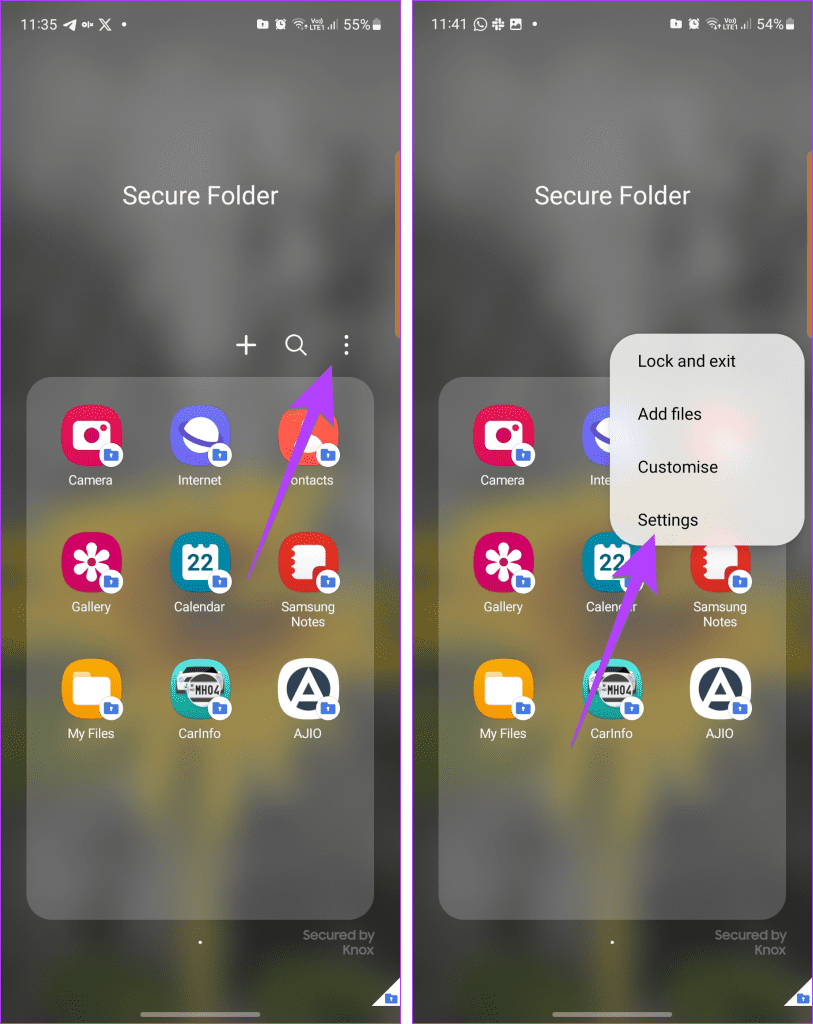
步驟 2:轉到通知和資料。打開顯示內容的開關。

將應用程式移至安全資料夾後,您只能從安全資料夾存取其設置,例如權限、通知等。
步驟 1:開啟安全資料夾並點擊頂部的三點圖示。選擇設定。
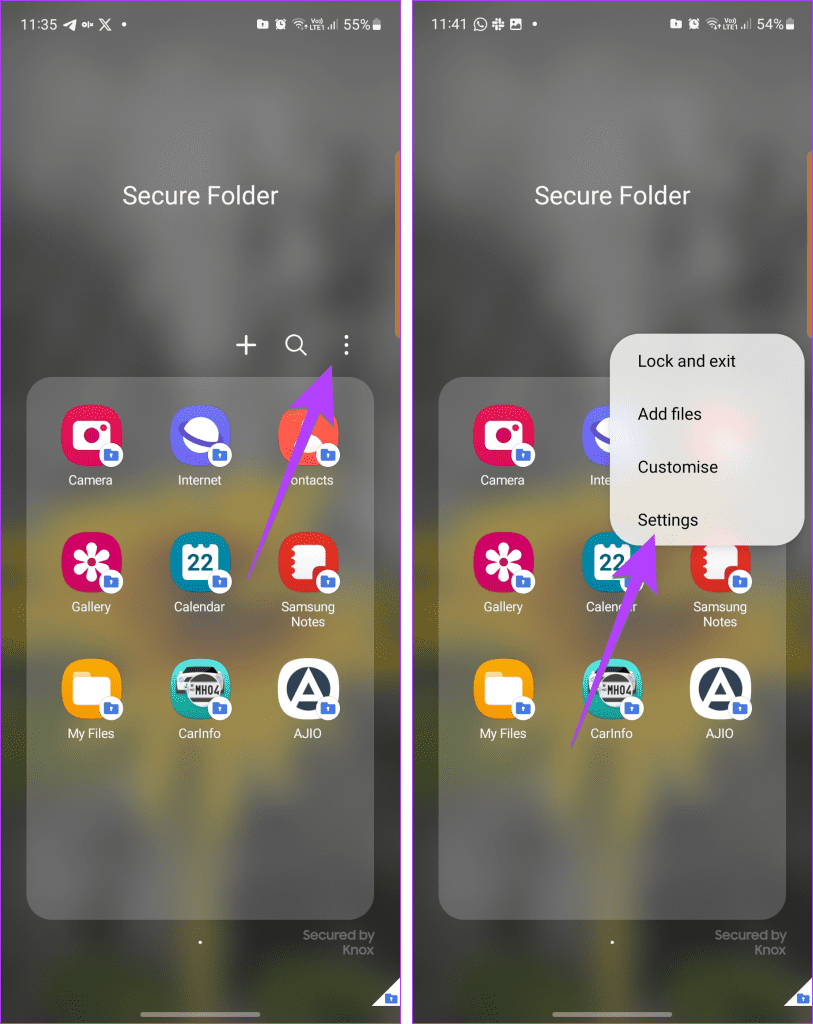
步驟 2:點選「應用程式」即可查看安全資料夾中的應用程式清單。
步驟 3:然後,點擊您想要檢視或變更其設定的應用程式。

提示:了解清除 Android 應用程式資料時會發生什麼情況。
假設您將應用程式移至安全資料夾並從主畫面刪除了原始應用程式。現在,如果您想將應用程式從安全資料夾移動到主螢幕,則不能。
您必須使用 Play 商店在主螢幕上再次安裝應用程式。執行此操作後,您可以在安全資料夾中保留或卸載該應用程式。
如果您想從 Samsung Galaxy 手機上的安全資料夾中完全刪除應用程序,請按照以下步驟操作:
步驟 1:在您的 Samsung Galaxy 手機上開啟安全資料夾。
步驟 2:長按要從安全資料夾中刪除的應用程式圖示。選擇卸載。
步驟 3:將顯示確認彈出視窗。點擊“確定”即可刪除該應用程式。
注意:預先安裝的三星應用程式(例如圖庫、相機等)無法從安全資料夾中刪除。

當您從安全資料夾卸載應用程式時,其所有資料都將被刪除,就像常規應用程式一樣。該應用程式將從安全資料夾中刪除。您必須將其再次新增至安全資料夾才能使用。
但是,請注意,原始應用程式或其資料不會發生任何變化。也就是說,它不會從主螢幕上卸載。
提示:了解如何將三星安全資料夾傳輸到新手機。
如果您將安全資料夾用於工作目的,您可以將已移至安全資料夾的應用程式新增至主畫面以便快速存取。為了那個原因:
第 1 步:開啟安全資料夾。
步驟 2:長按應用程式圖示並選擇新增至主頁。

安全資料夾應用程式將出現在主畫面上,右下角有一個藍色的小徽章。當您點擊此圖示時,系統將要求您使用安全資料夾密碼登入。
提示:了解如何將應用程式新增回主畫面。
1. 如何新增檔案到安全資料夾?
打開安全資料夾並點擊三點圖示。選擇新增檔案。選擇要新增的文件類型,然後選擇要新增的文件。
2. 如何徹底刪除安全資料夾?
若要刪除安全資料夾,您必須將其卸載。為此,請轉到“設定”>“安全性和隱私權”>“安全資料夾”>“更多設定”。點選卸載。在卸載之前,系統會詢問您是否要將檔案從安全資料夾中移出。
確保事物安全
這就是您可以從安全資料夾新增或刪除應用程式的方法。如果您想保密,請學習在三星 Galaxy 手機上隱藏照片和影片。另外,請查看在 WhatsApp 上隱藏聊天內容的不同方法。
發現解決 Google Meet 麥克風問題的有效方法,包括音頻設置、驅動程序更新等技巧。
在 Twitter 上發送訊息時出現訊息發送失敗或類似錯誤?了解如何修復 X (Twitter) 訊息發送失敗的問題。
無法使用手腕檢測功能?以下是解決 Apple Watch 手腕偵測不起作用問題的 9 種方法。
解決 Twitter 上「出錯了,重試」錯誤的最佳方法,提升用戶體驗。
如果您無法在瀏覽器中登入 Google 帳戶,請嘗試這些故障排除提示以立即重新取得存取權限。
借助 Google Meet 等視頻會議工具,您可以在電視上召開會議,提升遠程工作的體驗。
為了讓您的對話更加安全,您可以按照以下步驟在行動裝置和桌面裝置上為 Instagram 聊天啟用端對端加密。
了解如何檢查您的 Dropbox 安全設定有助於確保您的帳戶免受惡意攻擊。
YouTube TV 為我們提供了許多堅持使用的理由,因為它融合了直播電視、點播視頻和 DVR 功能。讓我們探索一些最好的 YouTube 電視提示和技巧。
您的三星手機沒有收到任何通知?嘗試這些提示來修復通知在您的 Samsung Galaxy 手機上不起作用的問題。








